Envoi d'un message vocal par la Messagerie
Vous pouvez créer un fichier audio à partir de la Messagerie en choisissant Documents joints => Messagerie vocale dans la fenêtre Composer un message de la Messagerie. Le fichier audio créé est automatiquement lié à l'Utilitaire audio et au glyphe d'un fichier audio. Lorsque vous indiquez à l'application que vous avez terminé l'enregistrement, le glyphe est automatiquement joint à un message électronique. Le destinataire du message électronique peut entendre le contenu sonore du fichier audio en cliquant deux fois avec SELECT sur le glyphe du fichier audio dans la zone Documents joints de la Messagerie. Pour plus d'informations sur l'utilisation de la Messagerie, reportez-vous au Chapitre 4.
Pour enregistrer un fichier audio et le joindre à un message électronique, suivez les étapes ci-dessous :
-
Cliquez avec SELECT sur le bouton de menu Composer de la zone de commandes de la Messagerie puis remplissez l'adresse du destinataire.
-
Cliquez avec SELECT sur Documents joints => Messagerie vocale dans la zone de commandes de la fenêtre Composer un message de la Messagerie.
La fenêtre de l'Utilitaire audio s'affiche, comme montré à la Figure 11-9. Notez que le bouton de message "Effectuer" apparaît uniquement lorsque l'Utilitaire audio est lancé à partir du bouton Documents joints de la Messagerie.
Figure 11-9 Ouverture de la fenêtre de l'Utilitaire audio à partir de la fenêtre Composer un message de la Messagerie
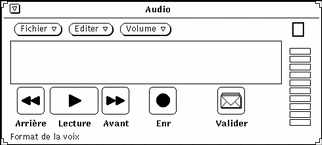
-
Enregistrez votre message vocal, comme décrit dans la section "Enregistrement d'un fichier audio".
-
Effectuez les modifications souhaitées, comme indiqué dans la section "Edition d'un fichier audio".
-
Cliquez avec SELECT sur le bouton Effectuer.
Le glyphe du fichier audio apparaît dans la sous-fenêtre Documents joints (voir la Figure 11-10).
Notez également que si vous souhaitez joindre un message pré-enregistré de l'Utilitaire audio à un message électronique, vous pouvez déplacer le glyphe de ce fichier de la cible de Drag and Drop de l'Utilitaire audio et le déposer dans la sous-fenêtre Documents joints de la fenêtre Composer un message.
Figure 11-10 Fichier audio joint à un message électronique
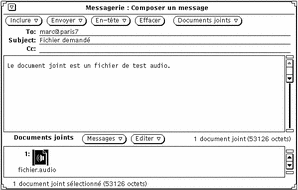
-
Le cas échéant, entrez un message supplémentaire dans la zone de texte de la fenêtre Composer un message.
-
Cliquez avec SELECT sur le bouton Envoyer de la fenêtre Composer un message de la Messagerie.
- © 2010, Oracle Corporation and/or its affiliates
